WinXP中有许多小功能都不被用户们所重视,但是它们却能帮我们做到一些很有趣的事。今天小编要教大家的是如何使用“图片和传真查看器”功能,在一页纸上打印多幅照片。
具体的操作步骤:
1、在电脑中找到要打印的多幅相片文件,并选中它们。如果是连续的,可以用鼠标左键框选,或者按下Shift键单击开始和结束两幅图片。如果不连续,则可使用Ctrl键分别单击它们。选中后,在任一幅上面单击右键,然后从弹出菜单中选择命令“预览”,这时就会进入图片查看界面。
2、单击预览窗口下方的打印按钮,或按下组合键Ctrl+P,打开“照片打印向导”对话框。
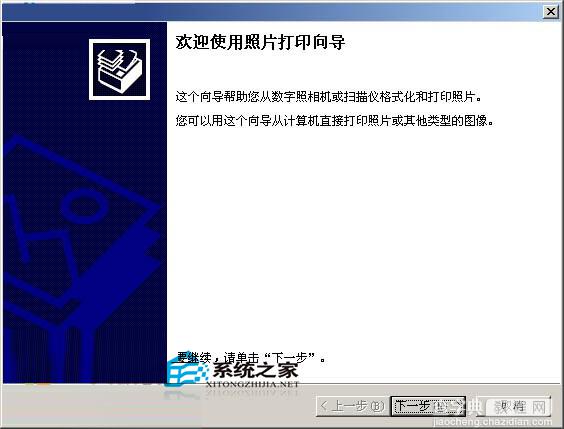
3、单击下一步,到“照片选择”。勾选要打印的照片,或者单击“全选”按钮以打印所有照片。
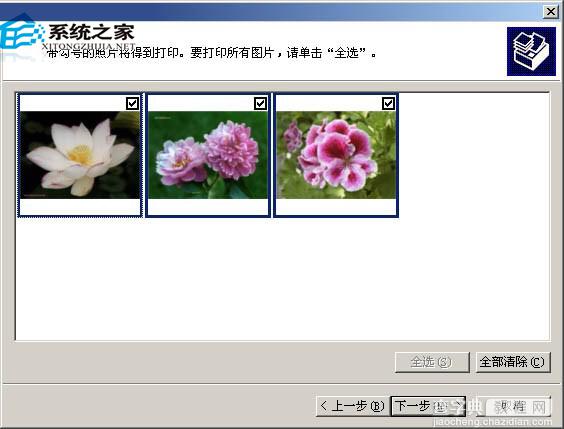
4、单击下一步,选择打印机。再单击下一步,到“布局选择”。这一步才是关键的一步,这里列出了9种可供选择的布局,从一页多幅的布局中选择合适的一个,比如“10×15cm图片”中的“剪样图片”,这种布局可以根据所选相片的数量将相片剪裁并旋转,排列在同一页中,最大限度地利用相纸,同时保证所选的相片都能打印出来。
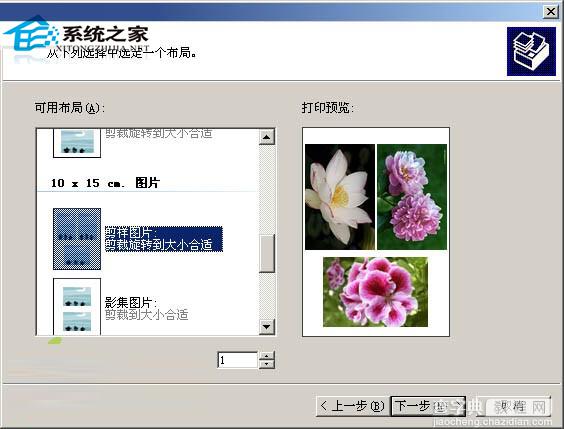
在“可用布局”下方还可以设置“打印每张照片的次数”。如果你打算打印出来后,分发给亲戚朋友,则可以在此设置次数稍多一些。设置完成后,单击下一步打印即可。
现在你知道在WinXP系统中,该如何在一页纸上打印出多幅照片了吧。有了这种方法,还能帮我们节省一些纸张,从而更加环保。
【WinXP使用图片和传真查看器功能在一张纸上打印多幅图片】相关文章:
★ Win10预览版14328使用Ink Workspace书写功能介绍
★ 4.2GHz四核安装Win98/95视频:看得泪都下来了
★ win7总是一直掉线怎么办 win7系统一直掉线连不上网络上网的解决方法图文教程
★ Win8.1系统KPhoneTray进程占用很高的CPU的清理方法
★ win10系统应用商店更新应用提示正在开始下载且没反应的两种解决方法图文教程
★ Win10系统筛选器smartscreen怎样关闭 Win10系统关闭筛选器smartscreen的两种方法
